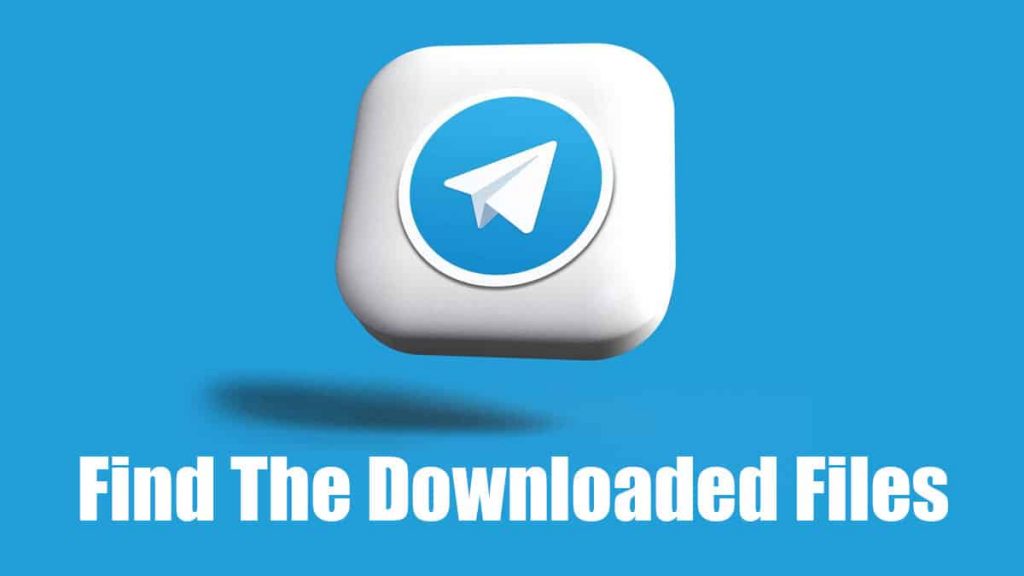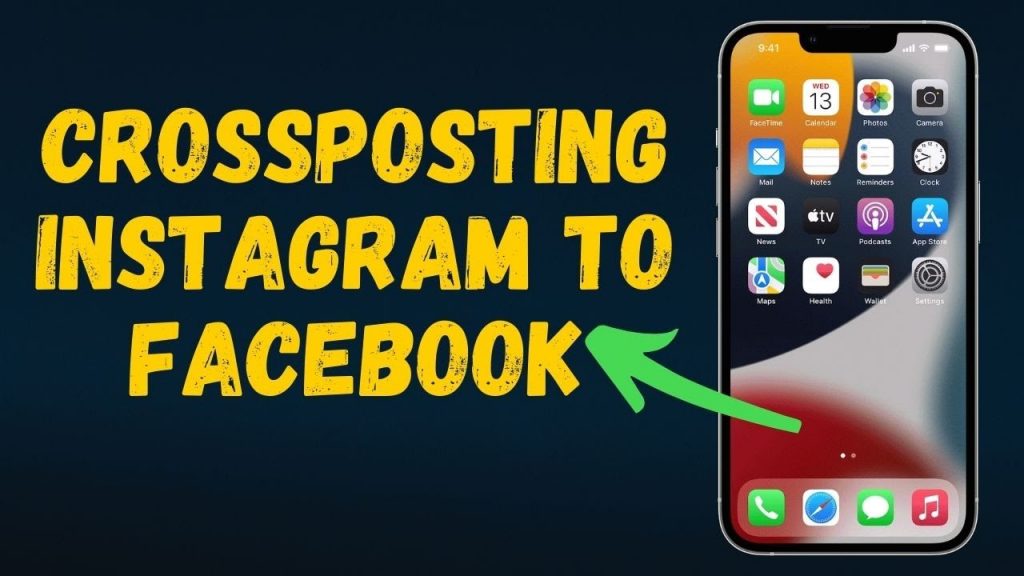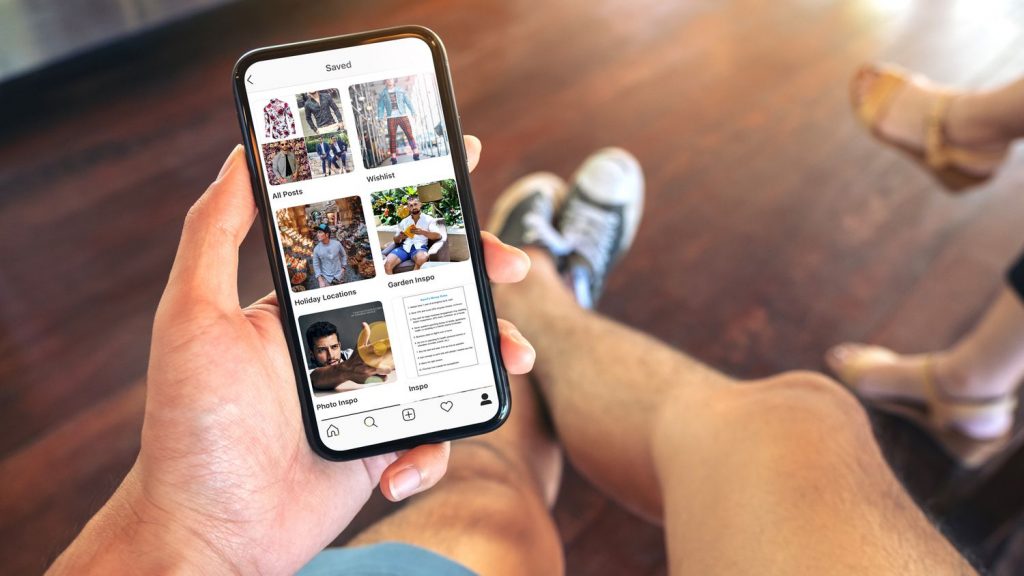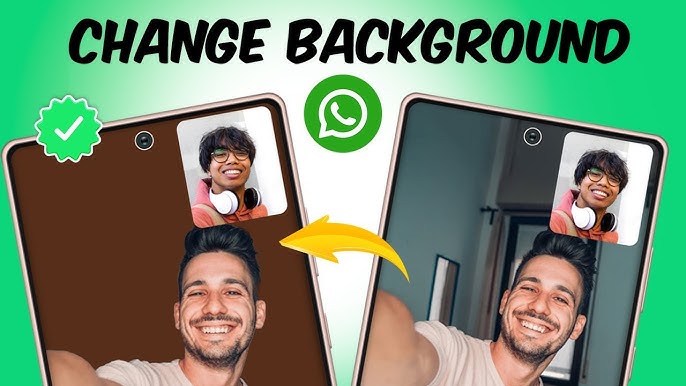วิธีการปิดการเล่นวิดีโออัตโนมัติใน Youtube สำหรับแอนดรอยด์ให้หายไปตลอดกาล !
เคยเป็นกันใช่ไหมเวลาที่เราเปิดแอป Youtube ขึ้นมาเพื่อจะค้นหาวิดีโอที่อยากดู แต่กลายเป็นว่า Youtube กลับเล่นวิดีโอที่หน้าแรกให้เราเองโดยอัตโนมัติ Google เป็นคนคิดค้นสิ่งนี้ขึ้นมาแต่อย่างไรก็ตามก็ยังใจดีเปิดช่องทางให้เราสามารถปิดการเล่นวิดีโออัตโนมัตินี้ได้อยู่ ทำให้วิดีโอถัดไปไม่เล่นเองโดยอัตโนมัติอย่างทันทีเมื่อวิดีโอที่เรากำลังดูอยู่เพิ่งจบไป ส่วนวิธีทำเราต้องทำอย่างไรนั้น ไปดูกันค่ะ
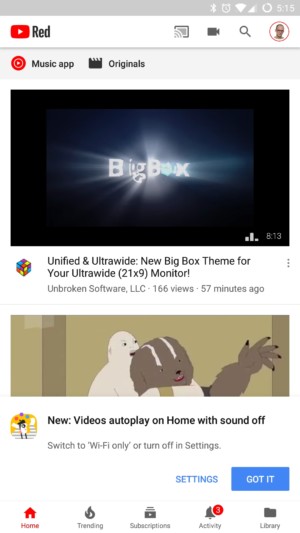
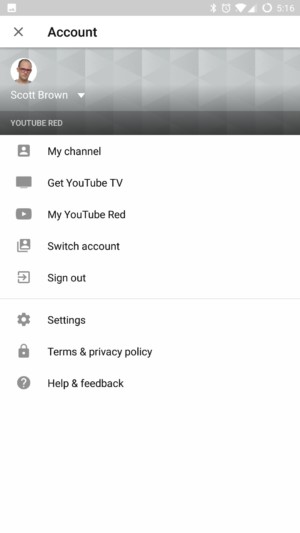
หากคุณเปิดแอปยูทูปขึ้นมาเป็นครั้งแรก คุณจะเห็นแท็บขึ้นมาให้เราเลือกระหว่าง Setting กับ Got it ดังในภาพ หากกด Got it แปลว่าเราโอเคที่จะให้ Youtube เล่นวิดีโอให้เราได้โดยอัตโนมัติ แต่ถ้าเราอยากกดปิดการเล่นวิดีโออัตโนมัตินี้ต้องเข้าไปที่ Setting หากคุณเปิดแอปหลายครั้งแล้วไม่มีแท็บแบบนี้ขึ้นมาให้อีกต่อไป ก็แค่กดเลือก Setting จากรูปโปรไฟล์ของคุณที่ด้านขวามือด้านบนได้เช่นกัน
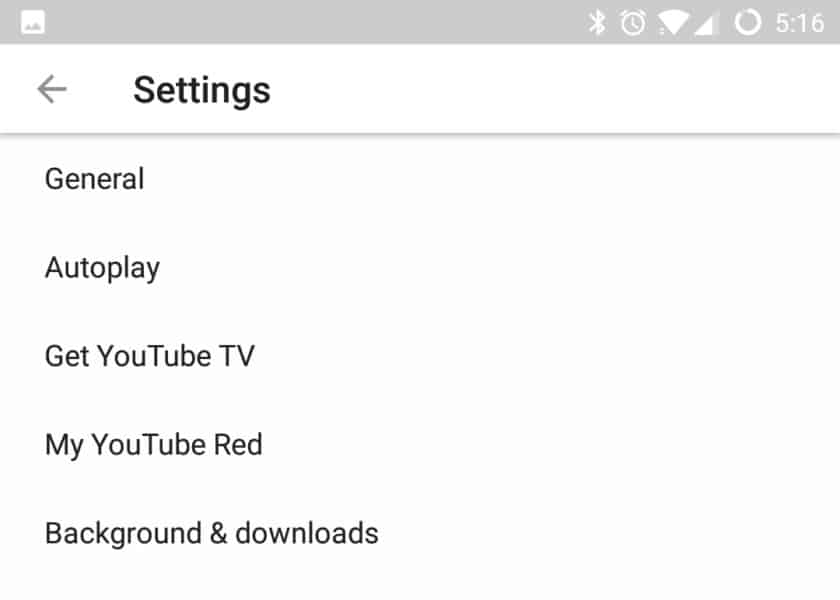
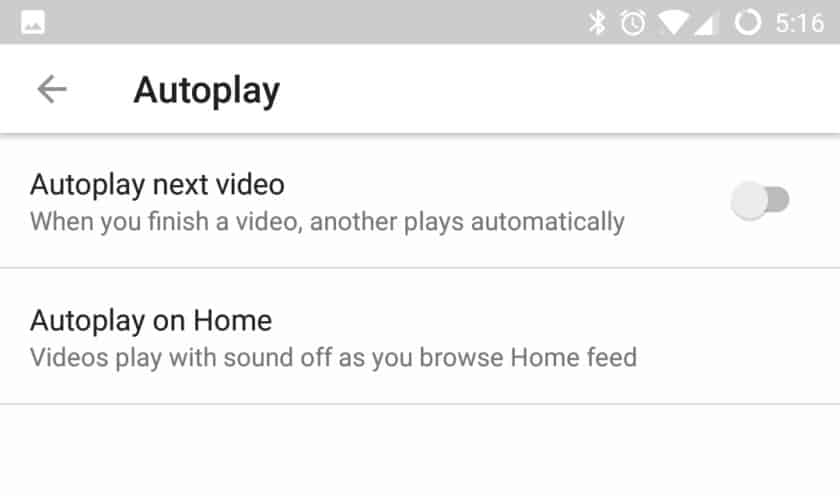
หลังจากนั้นก็กดเลือก Autoplay จะเห็นได้ว่ามี 2 ตัวเลือกด้วยกัน ตัวเลือกแรกก็คือ เมื่อคุณดูวิดีโอปัจจุบันเสร็จแล้ว Youtube จะเล่นวิดีโอถัดไปให้คุณโดยอัตโนมัติ ถ้าคุณไม่ชอบฟังก์ชันนี้ล่ะก็ สามารถคลิก “turn off” ด้านขวามือได้เลย ส่วนตัวเลือกที่ 2 ปิดการเล่นวิดีโออัตโนมัติที่หน้า homepage เมื่อกดเข้าไปจะมีหน้าต่างนึงปรากฏขึ้นมาดังภาพ
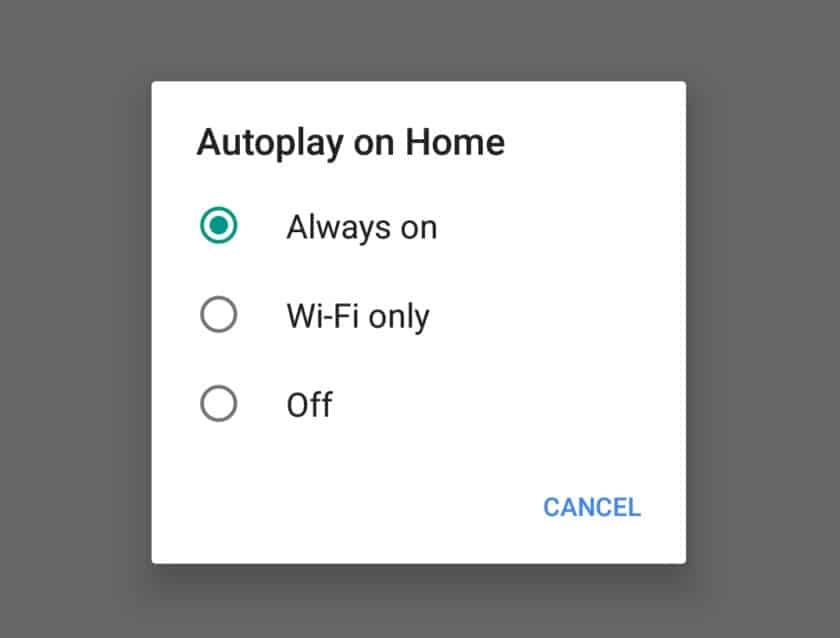
เลือก “Always on” หากคุณโอเคที่จะให้ Youtube เล่นวิดีโออัตโนมัติให้คุณที่หน้าแรกของแอป ถ้าเลือก “Wi-Fi Only Youtube” จะเล่นวิดีโอให้เฉพาะเวลาที่คุณเชื่อมต่อ wifi แต่ไม่ทำงานหากคุณใช้อินเทอร์เน็ตของตัวเองผ่าน Cellular data และตัวเลือกสุดท้ายอาจจะเป็นสิ่งที่คุณกำลังตามหามานานคือ “off” เพื่อปิดการเล่นวิดีโออัตโนมัติที่หน้าแรกของแอปให้หายไปตลอดกาล

นอกจากการตั้งค่าวิดีโออัตโนมัติให้หยุดเล่นเนื่องจากเราไม่ต้องการแล้ว Andriodlista ยังแนะนำเคล็ดลับอื่นๆสำหรับ Youtube ที่มีประโยชน์อีกมากมายเลยนะคะ สำหรับสาวกเพลงยูทูปที่อยากจะโหลดเพลงเก็บไว้ฟังในเครื่องซะเองก็มี 5 แอปให้คุณโหลดเพลงจากยูทูบฟรี ! มาแนะนำให้ด้วยนะคะ ส่วนใครที่อยากฟังเพลงใน Youtube แบบไม่ต้องเปิดหน้าจอไว้ตลอดเวลา ก็ตามไปดูที่โพสต์นี้ได้เลย วิธีการเล่น YouTube ในขณะที่ปิดหน้าจอ